关于SOLIDWORKS打开中间格式常见问题
发布时间:22年04月 - 作者:SOLIDWORKS代理商-卓盛信息 - 来源:本站
关于SOLIDWORKS打开中间格式常见问题
文章来源:SOLIDWORKS代理商-卓盛信息
我们在日常工作中打开客户发来的中间格式的模型时,有时候出现会一系列的问题,下面我们介绍几种常见的解决方法:
1、 提示默认模板无效
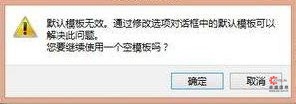 。
。
解决方法:在系统选项中选择默认模板,在零件和装配选项框中各选择一个默认模板。
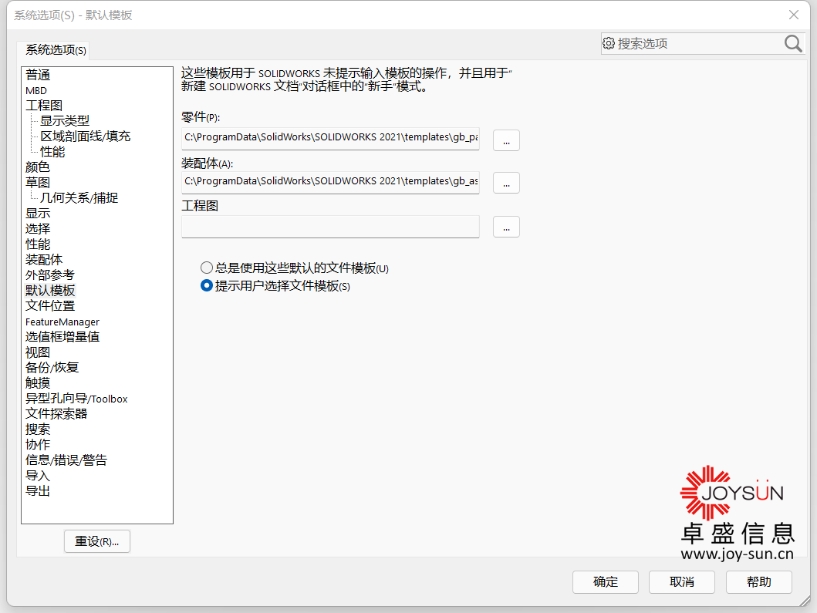
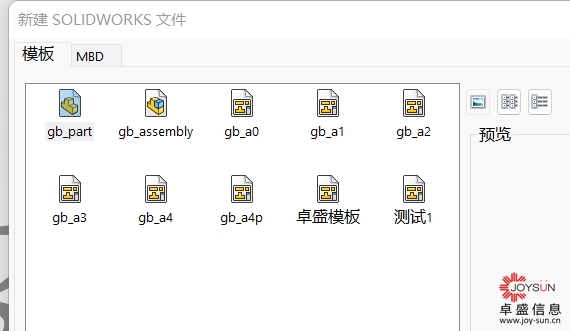
2、 中间格式文件打开后绘图区空白,但设计树有零件。
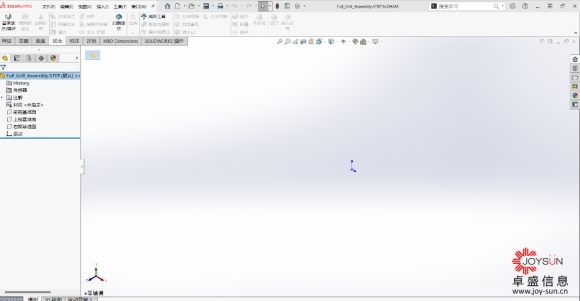
解决方法:这种情况通常有两种原因引起。
(1)导入设置引起的。先关闭中间格式文件,打开系统选项,选择导入,取消勾选 “启用 3D lnterconnect”选项,然后重新打开中间格式文件。(注意,有时打开中间格式文件后,零件显示不完整,也可以使用这个方法)
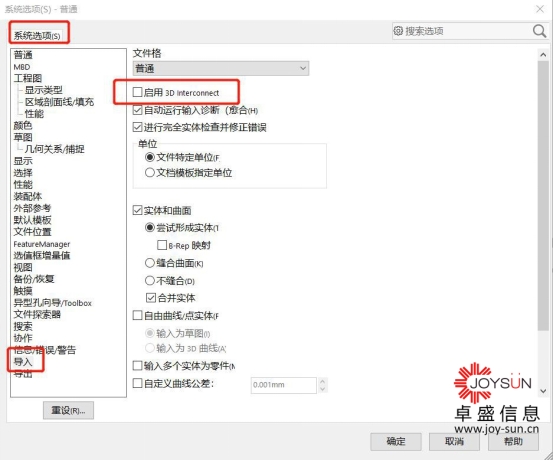
(2)模型的单位与默认模板单位不一致引起的。这时需要我们如下图一样,设置好零件或者装配的单位,并保存为单独的模板,再重新打开中间格式文件,并逐个模板切换,直到正常打开模型为止。
(注意要在默认模板中选择提示用户选择文件模板)

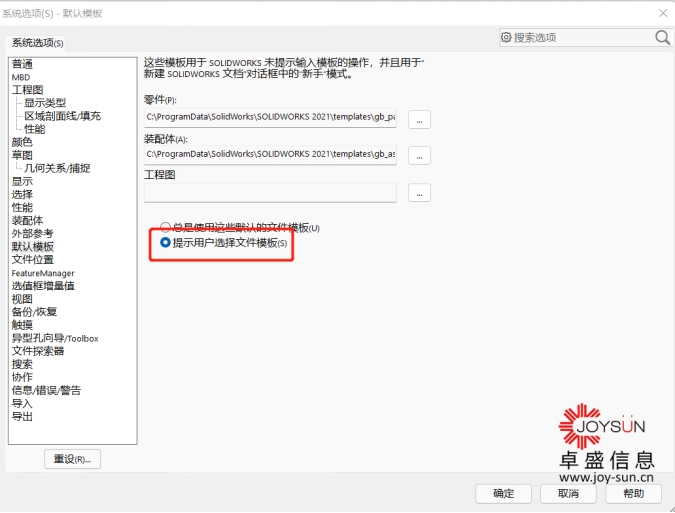
3、打开装配体后不能对子装配体和零件进行编辑
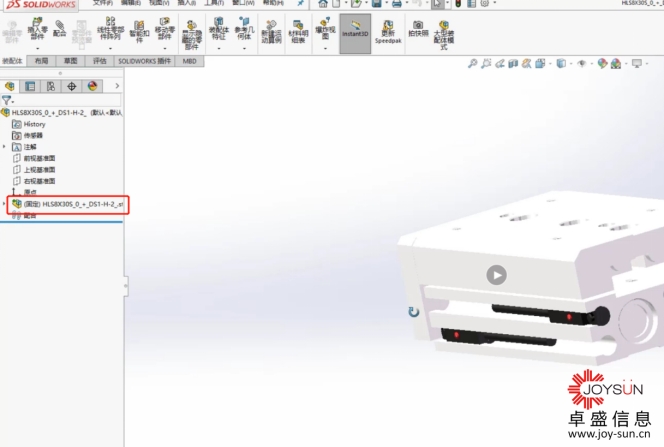
解决方法:右键设计树中的装配体,选择解散特征,选择是。然后就可以正常编辑操作。
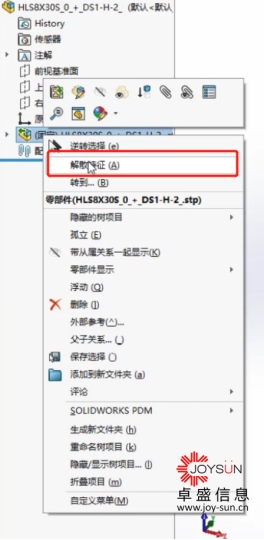

一如以往,谢谢阅读,快乐阳光!——江苏SOLIDWORKS代理商(SOLIDWORKS 2022)


微信公众号二维码 QQ技术交流群二维码



